2025 年 Picsart 背景去除器基於事實的回顧
在早期,沒有人工智慧的情況下,提取背景圖像非常棘手。它需要昂貴的軟體和廣泛的編輯專業知識才能執行。但憑藉當今的現代技術,像 Picsart 這樣的工具使複雜的任務變得更加方便。在這篇文章中,我們將重點放在以下基礎知識 Picsart 背景去除器。我們的目標是幫助您更好地了解它可以提供什麼。作為獎勵,我們將提供有關如何使用它來執行背景圖像刪除的詳細指南。
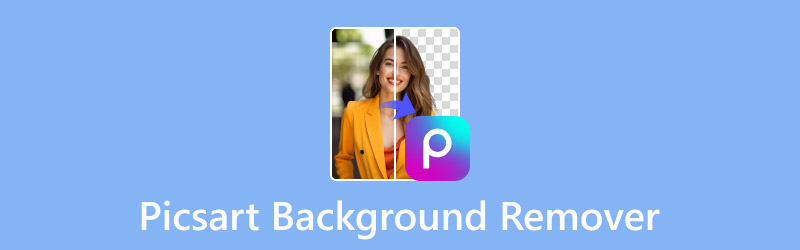
頁面內容
第 1 部分:什麼是 Picsart 背景去除器
在此之前,讓我們花點時間回顧一下 Picsart 免費背景去除器的基礎知識。 Picsart 是一款綜合多媒體編輯應用程序,擁有人工智慧工具,包括背景去除器。此功能旨在刪除圖像中的背景並 使背景透明。它在保留主體的同時精確地去除背景。
最棒的是,Picsart 提供了一個選項,可以匯出具有清晰背景的圖像或將其替換為新圖像。更不用說,該編輯器包含無數的創意模板,並提供純色和漸變色。除此之外,它還支援使用人工智慧產生新的背景圖像或從庫部分的收藏中瀏覽。
Picsart 免費 BG 刪除可以為您做什麼:
- 以更高解析度導出最終影像,而不會造成品質損失。
- 自動刪除背景,同時保留前景。
- 處理 JPG/JPEG、PNG、WebP、TIFF 和 MPO 等格式的影像。
- 提供無數模板、純色/漸層色、AI 生成的背景等。
| 設備相容性 | |
| 平台 | 要求 |
| 線上 | 現代瀏覽器 |
| 視窗 | Windows 10 和 11 |
| 蘋果電腦 | macOS 11.0 或更高版本 配備 Apple M1 晶片或更高版本的 Mac |
| 蘋果手機 | iOS 14.0 或更高版本 |
| 的iPad | iOS 14.0 或更高版本 |
| iPod觸摸 | iOS 14.0 或更高版本 |
| 蘋果視覺 | VisionOS 1.0 或更高版本 |
| 安卓 | AndoirdOS 6.0 及更高版本 |
第 2 部分:如何使用 Picsart 刪除背景
Picsart 的免費背景移除器讓前景和背景的分離變得更加容易。利用先進的AI技術,可以高效 從圖像中刪除背景。好處是背景去除過程是完全自動化的。這意味著您無需手動選擇要保留或刪除的區域。除此之外,它還為您提供了用模板或純色/漸層色替換刪除的背景的選項。
以下是使用 Picsart 刪除背景的方法:
步驟1。 首先造訪 Picsart 的官方網站,使用背景去除器。在免費背景去除器的主頁上,點擊 瀏覽文件 插入影像。
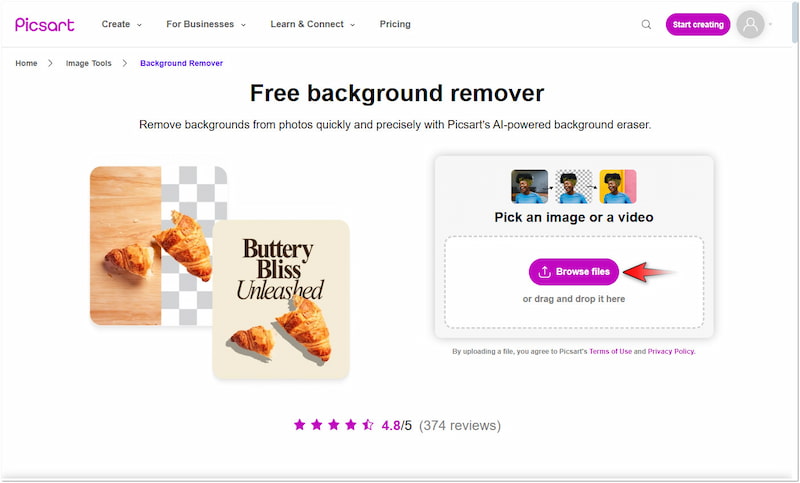
第2步。 新增影像後,Picsart 將對其進行掃描並開始隔離過程。完成後,按一下 編輯圖像 進行進一步編輯或立即下載。
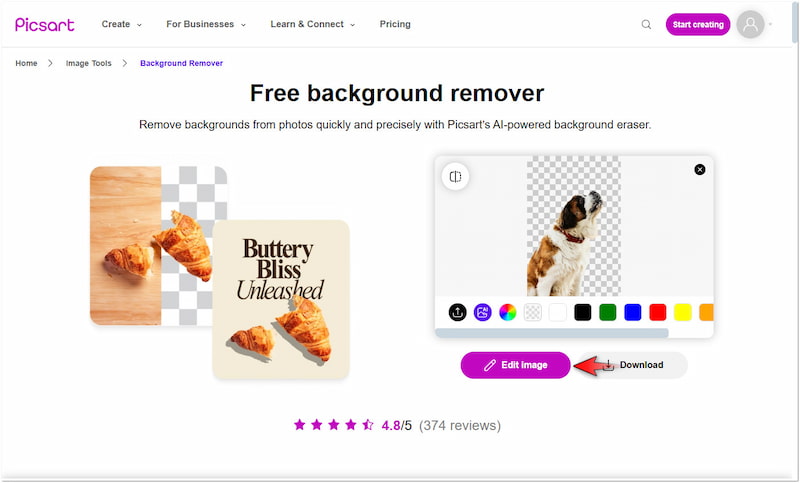
注意:作為演示的一部分,我們繼續進行圖像編輯。
第三步 在編輯器的左側導覽窗格中,尋找 背景 選項並單擊它。瀏覽「紋理」、「顏色」、「庫」和「我的照片」選項卡,然後選擇新的背景圖像。
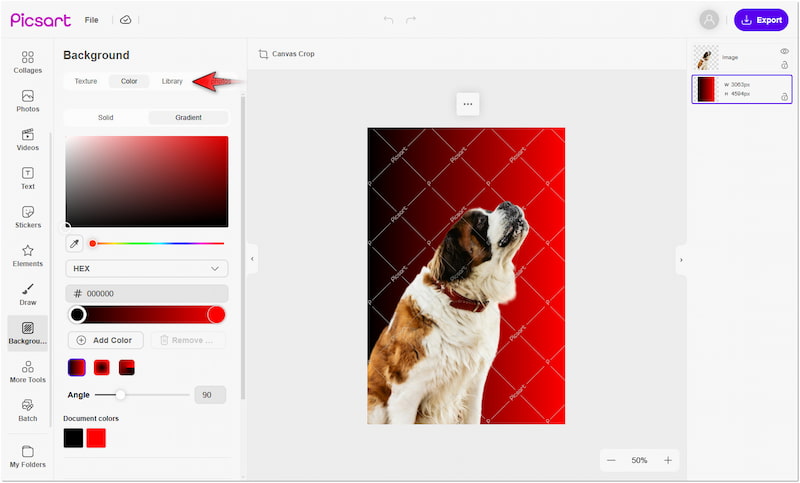
第四步。 背景替換完成後,進入右上方的導覽窗格。按一下「匯出」按鈕,為圖片項目命名,選擇檔案類型,然後按一下 下載.
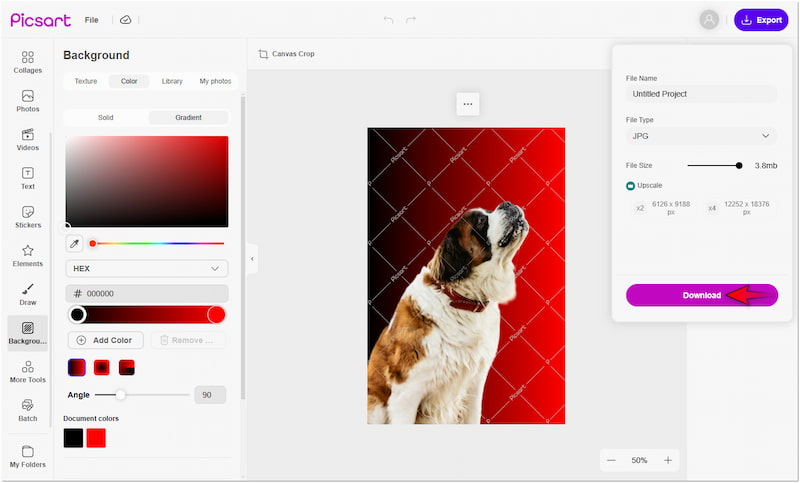
這就是在 Picsart 中刪除和編輯背景的方法!使用 Picsart 刪除圖像中的背景是一次很棒且令人愉快的體驗。只要邊緣平滑,就可以準確地將主體與影像分開。問題在於人工智慧難以處理具有複雜細節的圖像,例如髮絲和動物毛皮。
第 3 部分:最佳 Picsart 背景去除劑替代方案
Picsart 會自動從影像中刪除背景,無需技術專業知識即可手動選擇不需要的區域。然而,Picsart 的人工智慧很難處理具有複雜細節的圖像,而且它不提供手動優化。因此,您將無法平滑主題影像的邊緣。幸運的是, Vidmore在線去背景 支援自動和手動背景影像去除。
那麼,Vidmore 背景去除線上是誰?嗯,它是一個基於互聯網的工具,旨在從圖像中刪除背景。它使用最新且不斷更新的人工智慧技術,準確地將主體與背景分開。最棒的是,它包括一個保留和擦除工具,可用於突出顯示要包含或刪除的區域。此外,它還支援使用顏色變更刪除的背景或上傳自訂圖像。最重要的是,它還提供了調整主體圖像大小、翻轉和旋轉主體圖像的基本工具。
Vidmore 線上背景去除劑可以為您做些什麼:
- 有效處理任何具有複雜細節的影像。
- 提供具有精確切割和平滑邊緣的清晰影像。
- 採用最新研發並不斷更新的AI技術。
- 附帶保留和擦除工具,可根據需要優化影像。
- 支援自動和手動背景去除過程。
以下是如何刪除 Picsart 替代品的背景圖片:
步驟1。 最初,達到 Vidmore在線去背景 造訪其官方網站。
第2步。 在 Vidmore 主頁上,按一下 上傳圖片 按鈕新增圖像。如果您的圖像來自在線,只需使用拖放功能即可輕鬆上傳。
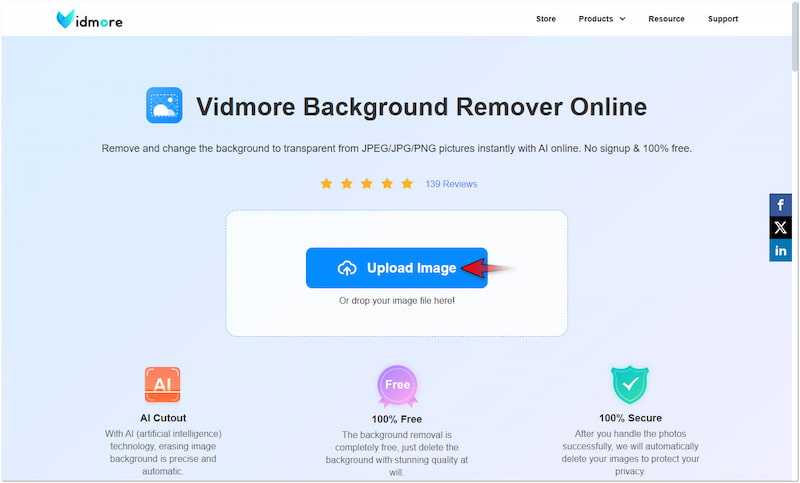
第三步 匯入影像後,Vidmore Background Remover Online 將對其進行分析。然後,它將引導您進入編輯頁面,提供圖像的預覽。
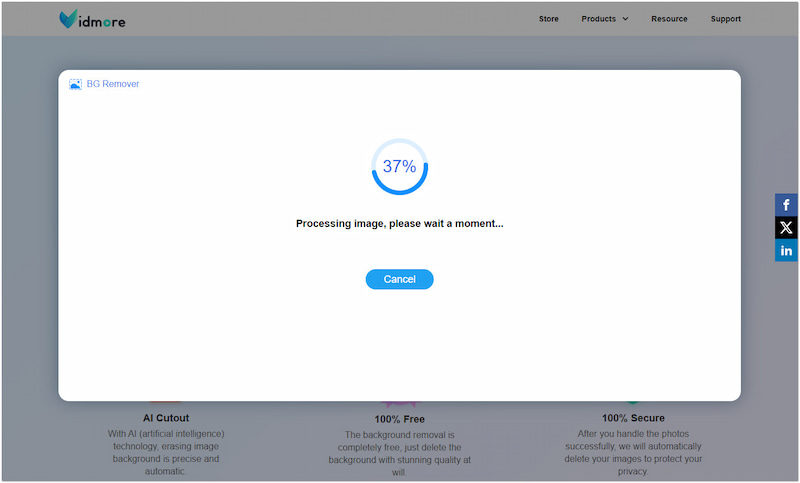
第四步。 在編輯頁面上,您將看到 邊緣細化 預設部分。如果需要,請使用保留和擦除工具微調主題影像的邊緣。
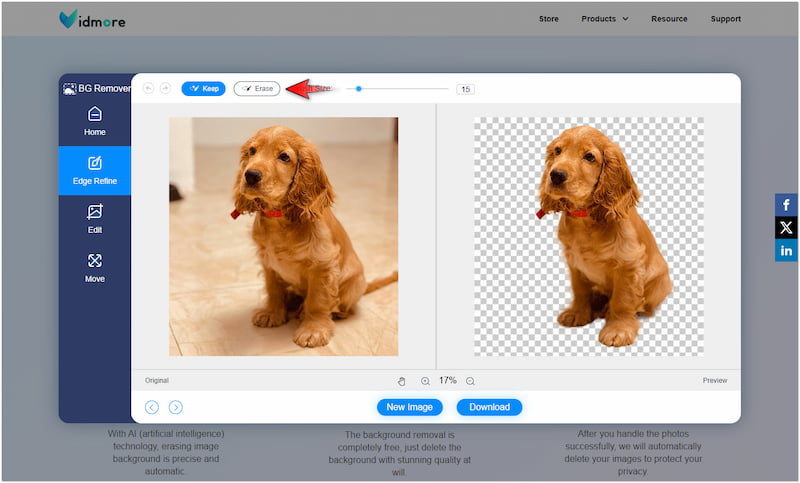
注意:如果鏡像沒有需要修改的內容,則跳過上一個步驟。
第五步 移動到 編輯 部分來替換刪除的背景。從顏色選擇器中選擇純色或上傳自訂圖像作為新背景。
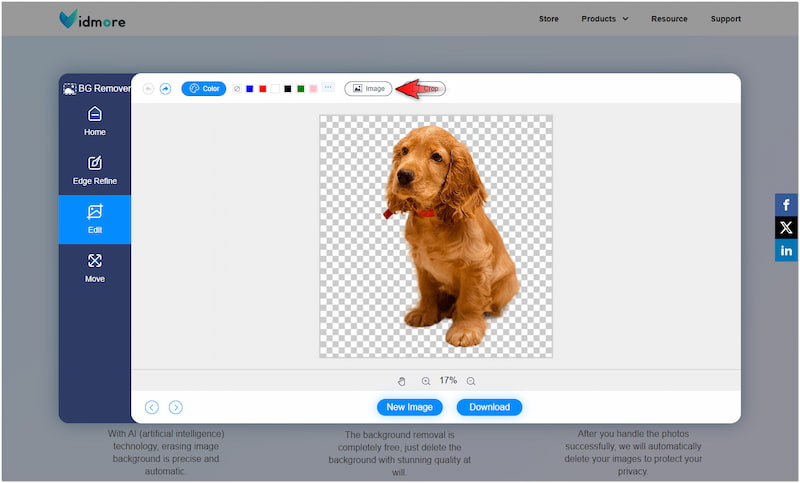
第六步 在此階段,切換到 移動 部分來校正拍攝對象影像的方向。一切設定完畢後,點擊 下載 按鈕最終保存編輯後的圖像。
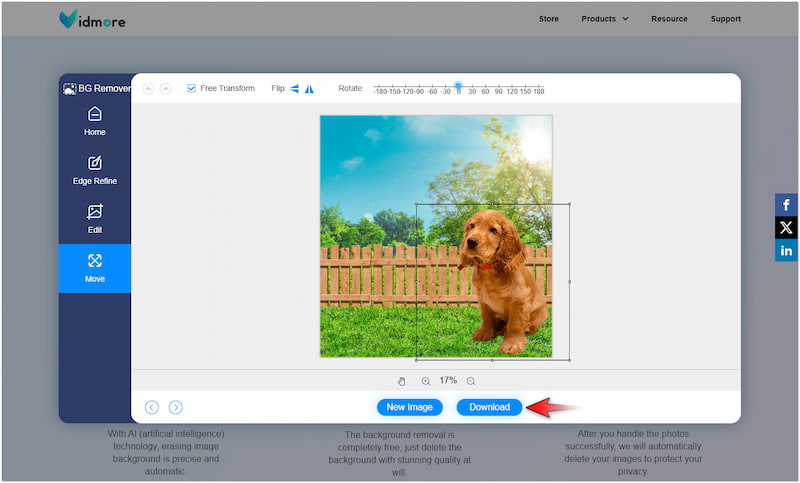
Vidmore背景去除在線提供了一個更簡單的解決方案來去除背景圖像。與 Picsart 免費背景去除器相比,Vidmore 可以讓您替換沒有浮水印的背景。此外,您可以不受限制地將主題圖像合併到任何背景中。唯一的限制就是你的想像!
第 4 部分:Picsart 背景去除器常見問題解答
Picsart 是免費的嗎?
是的,Picsart 背景去除器可以免費使用。但是,您應該注意,某些模板和漸層顏色無法免費存取。
如何在Picsart中模糊背景?
如果您想使用 Picsart 模糊背景,過程很簡單。在 Picsart 編輯主頁上,只需選擇圖像並點擊效果按鈕即可。在「效果」標籤中,選擇「模糊」選項,然後從可用選項中進行選擇。
如何手動刪除背景圖片?
不幸的是,Picsart 不提供手動刪除影像背景的工具;它被設計為完全自動化。如果確實需要,您可以使用 Vidmore Background Remover Online 等替代工具,因為它提供了手動刪除和細化背景的專用工具。
結論
Picsart Background Remover 是一個出色的工具,在處理背景去除項目時您應該考慮它。儘管它在大多數功能上都有一定的限制,但它仍然可以成為執行基本編輯任務的重要平台。同時,我們也向您介紹 Vidmore 背景去除線上。它可能不如 Picsart 那麼廣泛,但它是精確背景去除的強大替代方案。它可以提供準確的結果和乾淨平滑的邊緣,使您的影像非常適合專業用途。


